در این مطلب، به آموزش دانلود و نصب پایتون میپردازیم. پایتون یک زبان برنامهنویسی قدرتمند و پرکاربرد است که برای توسعه انواع نرمافزارها، وبسایتها و اسکریپتهای اتوماسیون استفاده میشود. این زبان برنامهنویسی، ساده و قابل فهم است که توسط بسیاری از برنامهنویسان در سراسر جهان استفاده میشود.

گامهای نصب پایتون
گام ۱: دریافت نسخه موردنظر
ابتدا باید نسخه موردنظر از پایتون را دانلود کنید. برای این کار، به وبسایت رسمی پایتون به آدرس https://www.python.org مراجعه کنید. و وارد بخش releases از سربرگ سایت شوید.
گام ۲: انتخاب نسخه
در وبسایت پایتون، شما میتوانید از بین نسخههای مختلف پایتون، نسخه موردنظر خود را انتخاب کنید. در حال حاضر، پایتون ۳ نسخه پرطرفداری است که توسط بسیاری از برنامهنویسان استفاده میشود. پس از انتخاب نسخه، باید روی دکمه “Download” کلیک کنید.
گام ۳: نصب پایتون
بعد از دانلود نسخه موردنظر، فایل دانلود شده را اجرا کنید و روی دکمه “Install Now” یا معادل آن کلیک کنید. سپس روند نصب پایتون آغاز خواهد شد. در طول این فرآیند، ممکن است بخواهید تنظیماتی مانند مسیر نصب را انتخاب کنید. پیشنهاد میشود تنظیمات پیشفرض را قبول کنید.
گام ۴: بررسی نصب
پس از اتمام نصب، برای اطمینان از صحیح نصب شدن پایتون، میتوانید ترمینال را باز کرده و دستور زیر را وارد کنید:
python --versionاگر شما نسخه نصب شده پایتون را به همراه شماره نسخه مشاهده کردید، نصب پایتون با موفقیت انجام شده است.
روش نصب پایتون بر روی سیستمعاملهای لینوکس و مک
نصب پایتون بر روی لینوکس
نصب پایتون بر روی سیستمعاملهای لینوکس به دو صورت اصلی صورت میگیرد: نصب از طریق پکیج منیجر (Package Manager) و نصب از طریق منبع (Source).
الف) نصب از طریق پکیج منیجر:
- بازکردن ترمینال: ابتدا ترمینال را باز کنید.
- بروزرسانی پکیج منیجر: اجرای دستور زیر برای بروزرسانی پکیج منیجر استفاده میشود.
sudo apt update- نصب پایتون: برای نصب پایتون، دستور زیر را اجرا کنید.
sudo apt install python3- بررسی نصب: با اجرای دستور زیر، نسخه پایتون نصب شده را بررسی کنید.
python3 --versionب) نصب از طریق منبع:
- دانلود منبع: ابتدا منبع پایتون را از وبسایت رسمی Python دانلود کنید.
- استخراج فایل: فایل دانلود شده را استخراج کنید.
- تنظیمات پیشنیاز: برای نصب پایتون، باید تمامی پیشنیازها را نصب کنید. این شامل بستههای زیر است:
sudo apt install build-essential zlib1g-dev libncurses5-dev libgdbm-dev libnss3-dev libssl-dev libreadline-dev libffi-dev libsqlite3-dev wget libbz2-dev- ساخت و نصب: به ترمینال بروید و دستورات زیر را اجرا کنید:
./configure
make
sudo make install- بررسی نصب: با اجرای دستور زیر، نسخه پایتون نصب شده را بررسی کنید.
python3 --versionنصب پایتون بر روی مک:
بر روی سیستمعامل مک، میتوانید از روشهای زیر برای نصب پایتون استفاده کنید:
الف) نصب از طریق Homebrew:
ابتدا برنامه Homebrew را نصب کنید. برای این کار، ترمینال را باز کنید و دستور زیر را وارد کنید و Enter را بزنید:
/bin/bash -c "$(curl -fsSL https://raw.githubusercontent.com/Homebrew/install/HEAD/install.sh)"- نصب پایتون: پس از نصب موفقیتآمیز Homebrew، دستور زیر را در ترمینال وارد کنید تا پایتون نصب شود:
brew install python- بررسی نصب: با اجرای دستور زیر، نسخه پایتون نصب شده را بررسی کنید:
python3 --versionب) نصب از طریق دانلود مستقیم:
- دانلود بسته نصبی: به وبسایت رسمی Python در آدرس https://www.python.org/downloads/mac-osx بروید و آخرین نسخه پایتون را برای سیستمعامل مک دانلود کنید.
- نصب: پس از دانلود بسته نصبی، آن را اجرا کنید و دستورات را روی صفحه نصب دنبال کنید. باید فایل دانلود شده را باز کنید و بر روی دکمه “Continue” و “Install” کلیک کنید.
- بررسی نصب: پس از پایان نصب، ترمینال را باز کنید و دستور زیر را اجرا کنید:
python3 --versionتوصیه میشود همواره از آخرین نسخه پایتون پشتیبانی شده را استفاده کنید، زیرا آنها دارای امنیت بالا و بهروزرسانیهای مهم هستند.
سایت mycompiler.io یک ادیتور آنلاین برای پایتون
mycompiler.io یک سایت ادیتور آنلاین برای زبان برنامهنویسی پایتون است. این سایت به شما امکان میدهد بدون نیاز به نصب برنامهای، کدنویسی کنید و ویرایش کد پایتون خود را انجام دهید، سپس کد را اجرا کنید. بنابراین مهمترین ویژگیهای برجسته mycompiler.io این است که این ابزار به صورت آنلاین عمل میکند، بدون اینکه نیاز به نصب برنامهای در سیستم شما باشد.
همچنین میتوانید از سایت https://www.onlinegdb.com/online_python_compiler نیز استفاده کنید.
ویژگیهای دیگر این سایت شامل موارد زیر میشود:
پشتیبانی از زبانهای برنامهنویسی دیگر: علاوه بر پایتون، mycompiler.io از زبانهای برنامهنویسی دیگری مانند C، C++، Java، Ruby، Go و زبانهای دیگر نیز پشتیبانی میکند.
ویرایشگر کد قدرتمند: این ابزار دارای ویرایشگر کدی است که شما میتوانید کد خود را در آن ویرایش کنید. ویرایشگر دارای ویژگیهایی مانند تمرکز روی نحوه نوشتاری کد، برجستهسازی سینتکس، تکمیل خودکار کد و پیشبینی و اشکالزدایی خطاها است.
اجرای کد بهصورت زنده: با استفاده از mycompiler.io میتوانید کد خود را اجرا کنید. این ابزار نتایج اجرای کد را به صورت زنده نمایش میدهد و خروجی و پیامهای سیستم را نمایش میدهد.
اشتراک گذاری: شما میتوانید کد خود را با دیگران به اشتراک بگذارید. این امکان به شما اجازه میدهد کد خود را با دیگران به اشتراک بگذارید و به صورت همزمان با دیگران بر روی یک پروژه کار کنید.
ذخیره پروژه: شما میتوانید پروژههای خود را در mycompiler.io ذخیره کنید و به آنها دسترسی داشته باشید. این ویژگی به شما امکان میدهد پروژههای خود را مدیریت کنید و به راحتی به آنها دسترسی داشته باشید.
بنابراین با استفاده از mycompiler.io، شما میتوانید به سرعت و بهصورت آنلاین کد نویسی و برنامهنویسی پایتون خود را آغاز کنید و بدون نیاز به نصب محیط توسعه محلی، کد خود را تست و اجرا کنید. این ابزار برای مبتدیان و حرفهایهای علاقهمند به یادگیری و تجربه پایتون بسیار مناسب است.
نتیجهگیری
در این مقاله، به آموزش دانلود و نصب زبان برنامهنویسی پایتون پرداختیم. پایتون یک زبان برنامهنویسی قدرتمند و پرکاربرد است که برای توسعه نرمافزارها، وبسایتها و اسکریپتهای اتوماسیون استفاده میشود. گامهای نصب پایتون شامل دریافت نسخه موردنظر، انتخاب نسخه، نصب پایتون و بررسی نصب بود.
همچنین، سایت mycompiler.io که یک سایت ادیتور آنلاین برای زبان برنامهنویسی پایتون است، معرفی شد. این سایت به شما امکان میدهد به صورت آنلاین کد خود را ویرایش و اجرا کنید.

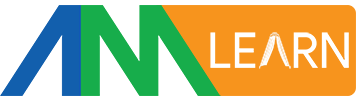





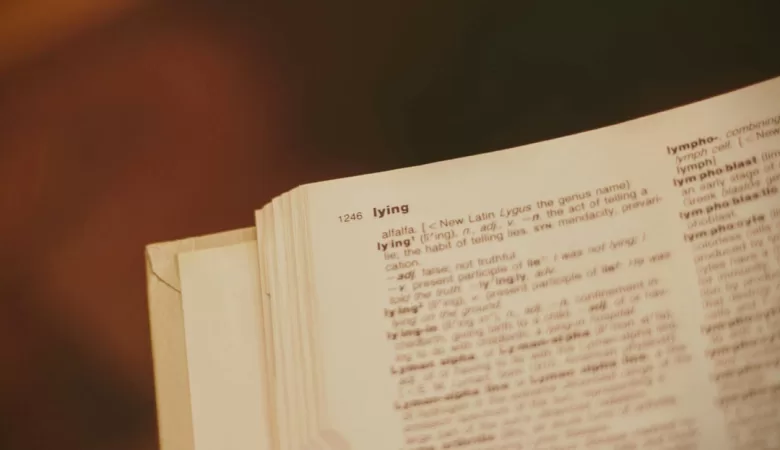



روی اندروید چطوری نصب میشه؟ تو بازار نیس
سلام.
روی سیستمعامل های موبایلی مثل اندروید برای کد نویسی در دسترس نیست. اما با نصب برخی از اپلیکیشنهای کامپایلر موبایلی قابل کدنویسی و اجرا هست.
از کامپایلرهای آنلاین هم میتوانید استفاده کنید.